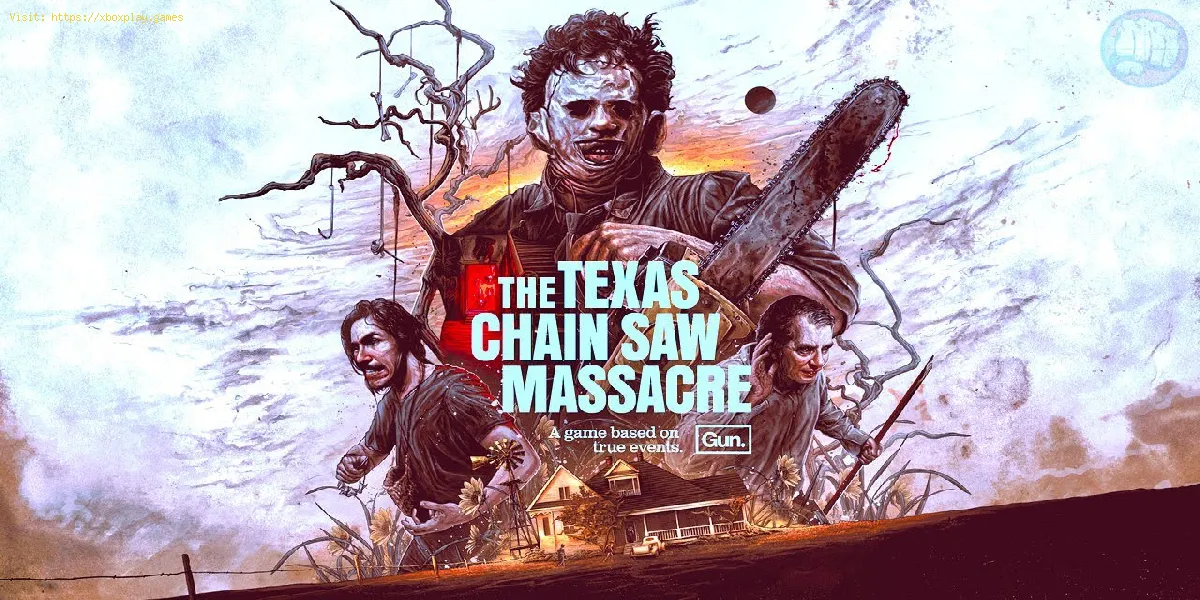durch
2023-08-22 03:36:44
So beheben Sie das Texas Chain Saw Massacre, das nicht gestartet werden kann, mit unseren effektiven Lösungen! Kehren Sie zu Ihrem blutigen Gaming zurück.
Willkommen zu unserem freundlichen Leitfaden zur Behebung des Problems, dass das Spiel „Texas Chain Saw Massacre“ nicht gestartet werden konnte. Wenn dieses Problem bei Ihnen auftritt, machen Sie sich keine Sorgen! Wir bieten Ihnen eine Schritt-für-Schritt-Lösung. Befolgen Sie diese Richtlinien und Sie werden das Spiel in kürzester Zeit wieder genießen können.
Starten Sie Ihren PC neu
Manchmal kann ein einfacher Neustart verschiedene softwarebezogene Probleme beheben. Schließen Sie alle Programme und Anwendungen und starten Sie dann Ihren Computer neu, bevor Sie versuchen, das Spiel erneut zu starten. Dadurch wird Ihr System aktualisiert und alle vorübergehenden Störungen behoben, die möglicherweise dazu führen, dass das Spiel nicht startet.
MSI Afterburner deinstallieren (falls installiert)
Wenn auf Ihrem System MSI Afterburner oder eine andere ähnliche Übertaktungssoftware installiert ist, kann es zu Störungen beim Spielstart kommen. Deinstallieren Sie es vorübergehend und prüfen Sie, ob das Problem weiterhin besteht. Übertaktungssoftware kann die Einstellungen Ihres Systems ändern und möglicherweise die Kompatibilität des Spiels mit Ihrer Hardware beeinträchtigen. Durch das Entfernen werden mögliche Konflikte beseitigt.
Deaktivieren Sie die VR-Software
Wenn Sie Virtual-Reality-Software (VR) verwenden oder zugehörige Anwendungen im Hintergrund laufen lassen, deaktivieren Sie diese vorübergehend, um festzustellen, ob sie Konflikte mit dem Startvorgang des Spiels verursachen. VR-Software kann manchmal die Anforderungen oder Einstellungen des Spiels beeinträchtigen, was zu Problemen beim Start führen kann. Das Deaktivieren der VR-Software hilft dabei, herauszufinden, ob sie die Ursache des Problems ist.
Deaktivieren Sie Nvidia und Steam Overlay
Sowohl Nvidia- als auch Steam-Overlays können manchmal zu Kompatibilitätsproblemen mit bestimmten Spielen führen. Deaktivieren Sie diese Overlays, indem Sie die entsprechenden Einstellungen in Nvidia GeForce Experience oder dem Steam-Client befolgen. Overlays sind zusätzliche Funktionen, die beim Spielen Informationen anzeigen oder zusätzliche Funktionen bereitstellen können. Allerdings können sie manchmal den Startvorgang des Spiels beeinträchtigen, insbesondere wenn sie mit den Spieleinstellungen in Konflikt stehen.
Überprüfen Sie die Spieldateien
Lesen Sie auch:
Möglicherweise wurden die Spieldateien während der Installation oder aufgrund anderer Faktoren beschädigt. Verwenden Sie den Spiele-Launcher oder die Plattform (z. B. Steam), um die Integrität der Spieldateien zu überprüfen und beschädigte Dateien zu reparieren. Bei diesem Vorgang werden die Spieldateien auf Ihrem Computer mit den Originaldateien vom Spielserver verglichen, um sicherzustellen, dass alle erforderlichen Dateien intakt und im richtigen Zustand sind. Wenn Dateien fehlen oder beschädigt sind, werden sie durch den Überprüfungsprozess ersetzt oder repariert.
Als Administrator ausführen
Wenn Sie das Spiel als Administrator ausführen, können Sie häufig bestimmte berechtigungsbezogene Probleme umgehen, die den ordnungsgemäßen Start des Spiels verhindern könnten. Klicken Sie mit der rechten Maustaste auf die ausführbare Datei des Spiels und wählen Sie „Als Administrator ausführen“. Indem Sie das Spiel mit erhöhten Rechten ausführen, stellen Sie sicher, dass es über alle erforderlichen Berechtigungen verfügt, um auf Systemressourcen zuzugreifen und erfolgreich zu starten. Dieser Schritt kann dabei helfen, etwaige Berechtigungsprobleme zu überwinden, die möglicherweise den Start des Spiels verhindern.
Aktualisieren Sie die GPU-Treiber
Veraltete Grafikkartentreiber können zu Kompatibilitätsproblemen mit Spielen führen. Besuchen Sie die Website Ihres Grafikkartenherstellers (Nvidia, AMD usw.) und laden Sie die neuesten Treiber für Ihr GPU-Modell herunter bzw. installieren Sie sie. Grafikkartentreiber spielen eine entscheidende Rolle für den reibungslosen und effizienten Ablauf von Spielen. Veralteten Treibern fehlen möglicherweise die für neuere Spiele erforderlichen Optimierungen und Fehlerbehebungen, was zu Problemen beim Starten oder Ausführen des Spiels führt.
Installieren Sie das Spiel neu
Wenn alles andere fehlschlägt, versuchen Sie, das Spiel vollständig zu deinstallieren und neu zu installieren. Dieser Vorgang kann dabei helfen, alle zugrunde liegenden Probleme mit den Spieldateien oder der Installation zu beheben, die möglicherweise den Start verhindern. Deinstallieren Sie das Spiel über den Game Launcher oder die Systemsteuerung Ihres Betriebssystems und laden Sie dann die neueste Version des Spiels von der offiziellen Quelle herunter und installieren Sie sie. Dadurch erhalten Sie eine Neuinstallation, die sicherstellt, dass alle zuvor beschädigten Dateien oder Einstellungen ersetzt werden.
Wenn Sie diese freundlichen Richtlinien befolgen, sollten Sie in der Lage sein, das Problem „Texas Chain Saw Massacre“ zu beheben, das nicht gestartet werden konnte, und das Spiel wieder genießen zu können. Denken Sie daran, jeden Schritt der Reihe nach durchzugehen und das Spiel nach der Implementierung jeder Lösung zu testen. Es ist wichtig, Fehler systematisch zu beheben, um die Grundursache zu ermitteln und potenzielle Konflikte oder Probleme zu beseitigen, die den Start des Spiels verhindern könnten. Wir hoffen, dass dieser Leitfaden hilfreich war und viel Spaß beim Spielen!
Tags:
TCM
Plattform(s):
PlayStation 5 PS5, PlayStation 4 PS4, Xbox One, Microsoft Windows PC, Xbox Series X|S
Entwickelt von:
Sumo Nottingham
Im Vertrieb von:
Gun Interactive
Motor:
Unreal Engine 4
Genero(s):
Survival-Horror
Erscheinungsdatum:
18. August 2023
Modus:
Mehrspieler
Alterseinstufung (PEGI):
18+
- Wie behebt man, dass das Texas Chain Saw Massacre-Mikrofon nicht funktioniert?
- Alle Schlachthofausgänge in Texas Chain Saw Massacre
- Wo finde ich alle Generatoren in Texas Chainsaw Massacre?
- Wo finde ich alle Tankstellen in Texas Chain Saw Massacre?
- Wie behebt man den Texas Chain Saw Massacre UE4-BBQGAME – Unreal Engine 4-Fehler?
- Wie spiele ich als Koch in Texas Chainsaw Massacre?
- Wie spiele ich als Anhalter in Texas Chainsaw Massacre?
- Wie schalte ich Spieler in Texas Chain Saw Massacre stumm?
- Wie spiele ich als Johnny in Texas Chainsaw Massacre?
- Wie kann ich beheben, dass Texas Chainsaw Massacre nicht geöffnet wird?
- Wie behebt man den Texas Chain Saw Massacre-Party-Einladungscode-Fehler?
- Wie behebt man den Texas Chainsaw Massacre-Fehler am Gartenausgang?
- Wie behebt man das Problem, dass Texas Chainsaw Massacre die Kettensäge nicht ausschalten kann?
- Wie kann Texas Chain Saw Massacre behoben werden? Kann keine Lobby erstellen oder Freunden beitreten?
- Wie behebt man, dass die Bomb Rush Cyberfunk-Kamera nicht funktioniert?
- Wie kann man fehlende Fertigkeitspunkte in Texas Chainsaw Massacre beheben?
- Wie kann Texas Chain Saw Massacre behoben werden? Textnachricht kann nicht gesendet werden?
- Wie behebt man das Problem, dass Texas Chain Saw Massacre kein Audio oder kein Ton funktioniert?
- Wie aktiviere ich Proximity Chat in Texas Chain Saw Massacre?
- Wie kann man beheben, dass Texas Chainsaw Massacre keine Fertigkeitspunkte erhält?
- Wie kann ich das Problem beheben, dass Texas Chainsaw Massacre nicht gestartet werden kann?
- Wie funktioniert Lockpick in Texas Chainsaw Massacre?
- Wie kann eine Texas Chainsaw Massacre-Verbindungsunterbrechung behoben werden?
- Wie behebt man den Texas Chainsaw Massacre-Kamerafehler?
- Wie entschärft man Fallen in Texas Chainsaw Massacre?
- Wie kann der Fehler „Texas Chainsaw Massacre fehlende Belohnungen“ behoben werden?
- Wie schalte ich die Unschärfe in Texas Chainsaw Massacre aus?
- Wie behebt man den Texas Chainsaw Massacre-Partycode-Fehler?
- Wie kann ich das Problem beheben, dass die von Texas Chainsaw Massacre bereitgestellten Anmeldeinformationen ungültig sind?
- Wie kann ich das Problem beheben, dass Texas Chainsaw Massacre keine geeigneten Spieler finden kann?
- Wie behebt man, dass Texas Chainsaw Massacre keine Skins zum Spielen erhält?
- Wie kann die geringe Leistung von Texas Chainsaw Massacre behoben werden?
- Wie kann ich das Problem beheben, dass Texas Chainsaw Massacre alle XP verliert?
- Wie behebe ich, dass Texas Chainsaw Massacre-Skins nicht entsperrt werden?
- Wie kann man beheben, dass Texas Chainsaw Massacre im Level nicht vorankommt?
- Wie kann ich beheben, dass Texas Chainsaw Massacre auf der Ebene hängen bleibt?
- Wie kann ich beheben, dass Texas Chainsaw Massacre keine XP erhält?
- Wie behebt man, dass Texas Chainsaw Massacre bei der Chatbox-Eingabe hängen bleibt?